

El sistema de impresión puede adoptar diferentes configuraciones para coincidir con diferentes entornos de impresión. El sistema de impresión tiene piezas de hardware básicas que se pueden ampliar con componentes opcionales. En la siguiente tabla, puede encontrar descripciones de las piezas principales.
En este manual se utilizan nombre funcionales para las piezas del sistema de impresión. Sin embargo, a veces es posible que necesite el nombre comercial, por ejemplo, si quiere pedir un componente opcional. En este caso, se muestra la tabla con los nombres comerciales.
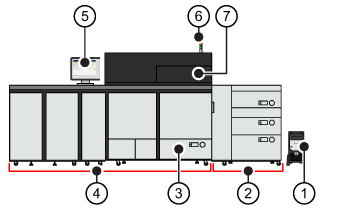 Sistema de impresión base
Sistema de impresión base|
Descripción de piezas de hardware principales |
|
|---|---|
|
1 |
PRISMAsync Print Server dirige el rendimiento, el flujo de trabajo, la calidad de imagen y la calidad de color del sistema de impresión. |
|
2 |
Módulo de papel, para mantener el material. |
|
3 |
Bandeja de papel interna, para mantener el material |
|
4 |
Módulo de impresión, donde tiene lugar la impresión |
|
5 |
Panel de control, que es el punto central de información para el operador |
|
6 |
La luz de precaución indica el estado de la impresora (verde, naranja o rojo). |
|
7 |
Tapa del compartimento de tóner, para acceder a los cartuchos de tóner |
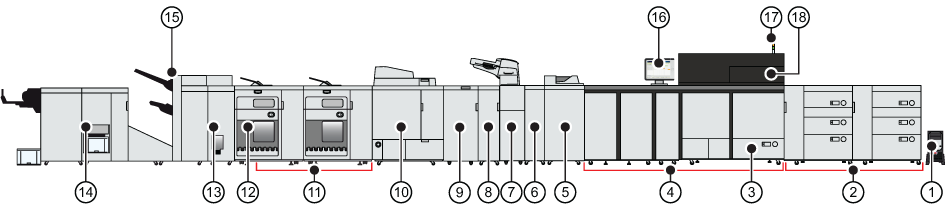 Ejemplo de un sistema de impresión, ampliado con varios componentes opcionales de entrada y salida
Ejemplo de un sistema de impresión, ampliado con varios componentes opcionales de entrada y salida|
Descripción de las principales piezas de hardware |
|
|---|---|
|
1 |
PRISMAsync Print Server dirige el rendimiento, el flujo de trabajo, la calidad de imagen y la calidad de color del sistema de impresión. |
|
2 |
Módulos de papel, para mantener el material. |
|
3 |
Bandeja de papel interna, para mantener el material |
|
4 |
Módulo de impresión, donde tiene lugar la impresión |
|
5 |
La unidad de detección realiza automáticamente el registro de material, los ajustes de densidad del color y más |
|
6 |
Unidad de inspección para inspeccionar automáticamente la calidad de impresión de la salida basándose en una imagen de referencia |
|
7 |
Unidad de inserción, para insertar portadas (preimpresas) y hojas de encarte |
|
8 |
Unidad de eliminación de la carga estática del material durante la impresión |
|
9 |
Perforadora profesional con juegos de troquel reemplazables para perforar o plegar la salida impresa |
|
10 |
Encuadernadora Perfect Binder, para crear libros perfectamente encuadernados y cortados |
|
11 |
Unidades de apilado de gran capacidad, para apilar y ordenar grandes pilas de salida |
|
12 |
Plegadora, para plegar la salida de distintas maneras |
|
13 |
Unidad de apilado/grapadora, para grapar y apilar la salida impresa Una encuadernadora de folletos permite crear folletos enlomados. Una unidad de perforación perfora la salida impresa. |
|
14 |
Guillotina de cuadernillos para recortar el borde delantero de folletos y cizalla de doble hoja para recortar los bordes superior e inferior de los folletos |
|
15 |
Bandeja de hoja larga con extensión para hojas largas |
|
16 |
Panel de control, que es el punto central de información para el operador |
|
17 |
La luz de precaución indica el estado de la impresora (verde, naranja o rojo). |
|
18 |
Tapa del compartimento de tóner, para acceder a los cartuchos de tóner |
|
Opcional |
Nombre comercial |
|---|---|
|
Módulo de papel |
Deposito POD E Secondary POD Deck-E |
|
Unidad de inserción |
Unidad de Inserción Unit-R |
|
Unidad de detección |
Sensing unit-B |
|
Unidad de inspección |
Inspection unit-B |
Para obtener más información, consulte Especificaciones de entrada de papel.
|
Opcional |
Nombre comercial |
|---|---|
|
Unidad de eliminación estática |
Canon Static Eliminator-A1 |
|
Perforadora profesional |
Multi Function Professional Puncher-C |
|
Unidad de encuadernado |
Encuadernadora Perfect Binder-F |
|
Unidad de apilado de gran capacidad |
High Capacity Stacker-J |
|
Carpeta |
Unidad Plegadora de Papel K |
|
Unidad de apilado/grapado |
Unidad de Acabado Grapadora AF o Unidad de Acabado de Cuadernillos AF |
|
Guillotina de folletos |
Cizalla de Cuadernillos G |
|
Guillotina de folletos de doble hoja |
Two-Knife Booklet Trimmer-B |
|
Puente de unidad de acabado |
Finisher Bridge-A |
|
Adaptador de DFD (dispositivo de acabado de documentos) |
DFD Adapter-B |
|
eWire |
GBC eWire Pro |
Para obtener más información, consulte Especificaciones de las unidades de acabado.